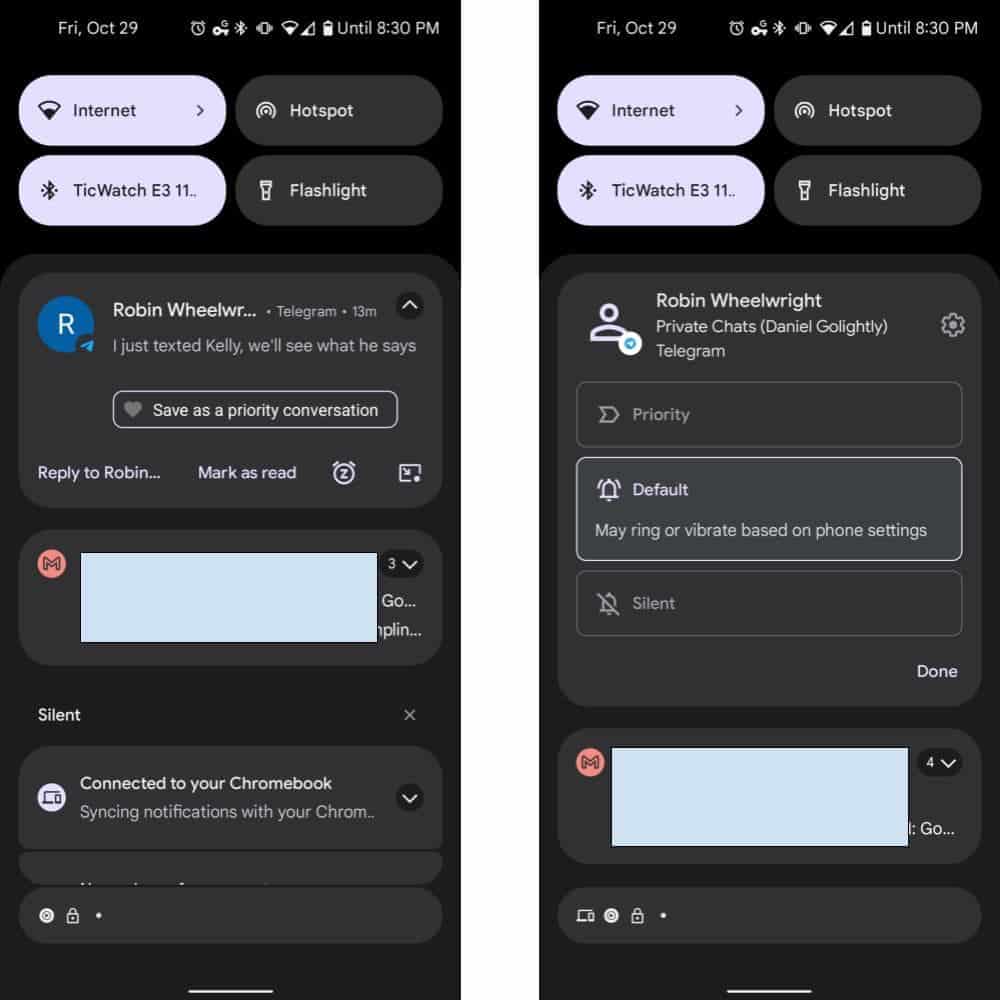Androidには、会話の優先順位を設定する方法がかなり前から含まれていますが、これは最も直感的な機能ではありませんでした。さらに、すべてのユーザーがその機能が何であるかを知っているとは限りません。それがどのように機能するかは言うまでもありません。そのため、Androidで会話の優先度と対応する通知を設定する方法を探している場合は、適切な場所に来ています。
会話の優先度を設定する理由?
Androidで優先会話を設定する方法を除いて、最初に知っておくべきことは、まさにその機能です。そして、それは答えるのがかなり簡単な質問です。
Androidのアプリからの会話と関連する通知には、3つの基本設定があります。それらは、サイレント、デフォルト、および優先度です。ブランディングが示すように、優先会話とは、通知が「優先」に設定されている会話です。特にコミュニケーションアプリ内の特定の会話に対して。しかし、これらの各設定は正確にはどういう意味ですか?
Advertisement
サイレントは、言うまでもなく、最も低い優先度の設定です。また、そのブランドに忠実であり、会話やアプリに関連する音や振動も消音します。逆に、デフォルトでは、メッセージが到着した順序で通知シェードに表示されることが優先されます。もちろん、音とバイブレーションのデフォルト設定が使用されます。つまり、サイレントモードや、構成されているその他の設定に従うということです。
一方、優先度は、必ずしもこれらのすべてのルールに従うとは限りません。優先会話は、他の通知の上に、常に独自のセグメントに表示されます。また、デフォルトでは、過去のサイレントモードをプッシュスルーします。つまり、より重要な会話を見て、聞いて、対話することができます。常に一番上に表示されるため、簡単なだけではありません。ただし、通常は見落とされる可能性のあるモードを使用する場合もあります。
会話でこれを行う方法は次のとおりです
優先度の設定に関しては、効果的に2つの方法があります。それ。アプリレベルでも会話レベルでも。具体的には、Android 12のアップデートでタスクを実行する方法と、アップデートによってもたらされる新しいメニューについて説明します。ただし、少なくともいくつかの方法は、設定アプリの外部で実行できます。また、設定での調整もかなり同等です。
広告
したがって、このガイドは、最新のAndroidバージョンをまだ持っていない場合でも、それを見つけるのに役立つはずです。
[設定]で会話の優先度を設定する
会話の優先度を設定する方法を最初に探すことができるのは、設定アプリです。最新のAndroidと「会話」オプションの登場により、実際に個人レベルで優先順位を設定できます。多数のアプリからの個々の会話を調整できるようにします。 Googleのデフォルトのメッセージングアプリ、Slack、Telegram、または使用している可能性のあるその他のコミュニケーションアプリのいずれであっても、
設定アプリケーションに移動します。下にスクロールして[通知]を選択します。または、次の手順の2番目の部分にスキップします。このオプションがAndroidのOEMバージョンに表示されない[会話]サブヘッダーの下から[会話]オプションを選択します。逆に、設定アプリのホームページでは、検索を使用して「会話」を探し、そこからオプションを選択できます。Androidの結果のサブメニューには、最近の会話と、ページの上部にある任意のセグメントが表示されます。最近変更した会話。会話は、インストールしたすべてのコミュニケーションに焦点を当てたアプリから発生します。 Gmailを除いて。アプリとしてのGmailはデフォルトで優先度に設定できますが、ほとんどのユーザーは優先度の高いメールと一緒に大量の非優先度のメールを受信するため、通常はお勧めしません。単に不当な中断を引き起こし、非常に迷惑または混乱を招く可能性があります。優先順位を設定する会話をタップして、表示されるページで[優先度]を選択します。 Googleは、会話が存在するアプリのアイコンを囲み、優先度として設定されていることを示します。また、[会話]サブメニューの新しい[優先度]セグメントに移動されます。追加のボーナスとして、実際には会話ではない会話がメニューにある場合、上記のサブメニューには通知するオプションも表示されます。会話ではないシステム。これにより、メニューから「会話」が削除されます
通知シェードから変更を加えます
会話の優先度設定を調整する方法としてGoogleが提供する別の方法は、通知シェードに直接あります。そして実際、少なくともAndroid 12では、そのオプションを提供する2つの方法があります。 1つ目は、以下の画像に示すシングルステッププロセスです。つまり、Googleは会話を通知UIに直接追加することをお勧めします。対応するボタンを1回タップすると、会話が優先度として設定されます。
広告
それ以外の場合、プロセスはかなり簡単で、もちろん、一部の古いバージョンのAndroidでも実行できます。
任意の画面でディスプレイの上部から1回下にスワイプして、通知シェードを下げます-優先度として設定する会話の通知を長押しします表示されるメニューで[優先度]を選択します右下の[完了]をタップします-通知の手側で変更を適用し、標準の通知ビューに戻します